加强型文本提供了内置文本对象。可以创建样条线轮廓或实心、挤出、倒角几何体。通过其他选项可以根据每个角色应用不同的字体和样式并添加动画和特殊效果。
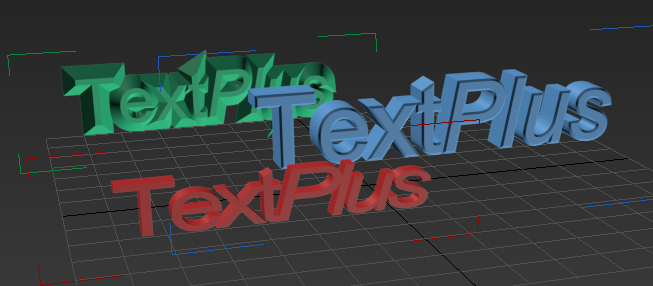
加强型文本示例
操作步骤
要创建文本,请执行以下操作:
- 在“创建”菜单上,选择“标准基本体”
 “加强型文本”。
“加强型文本”。
- 在“参数”卷展栏的“文本”字段中输入文本。
- 在任一视口中,通过单击以放置文本或将文本拖动到位置再松开鼠标按钮,来定义插入点。
界面
“插值”卷展栏
使用此卷展栏可更改文本元素的生成方式。
- 步数
- 设置用于分割曲线的顶点数。步数越多,曲线越平滑。可以手动设置步数,还可以使用“自适应”复选框自动设置步数。范围从 0 到 100。
- 优化
- 从直线段移除不必要的步数。默认设置为启用。
- 自适应
- 自动设置步数,以生成为平滑曲线。默认设置为禁用。
“布局”卷展栏
使用此卷展栏可更改文本的放置方式。
“类型”组
- 点
- 使用点确定布局。
- 平面
- 使用“自动”、“XY 平面”、“XZ 平面”或“YZ 平面”确定布局。
注: 若要反转流轴点(从轴点反转的文本流),请按住 Alt 键并单击。
- 区域
- 使用“长度”和“宽度”测量值确定布局。
“参数”卷展栏
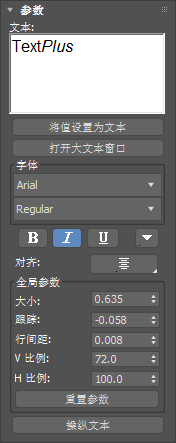
使用此卷展栏可更改文本和版式。
- “文本”框
- 可以输入多行文本。按 Enter 键开始新的一行。默认文本是“加强型文本”。可以通过“剪贴板”复制并粘贴单行文本和多行文本。
- 将值设置为文本
- 切换“将值设置为文本”窗口以将文本链接到要显示的值。该值可以是对象值(如半径),或者可以从脚本或表达式返回的任何其他值。
- 打开大文本窗口
- 切换大文本窗口,以便更好地查看大量文本。
“字体”组
- 字体列表
- 从可用字体(包括 Windows 中安装的字体和类型 1 PostScript 字体)列表中进行选择。
- “字体类型”列表
- 选择“常规”、“斜体”、“粗体”、“粗斜体”字体类型。
- “粗体样式”按钮
- 切换加粗文本。
- “斜体样式”按钮
- 切换斜体文本。
- “下划线样式”按钮
- 切换下划线文本。
- “删除线”按钮
- 切换删除线文本。
- “全部大写”按钮
- 切换大写文本。
- “小写”按钮
- 将使用相同高度和宽度的大写文本切换为小写。
- “上标”按钮
- 切换是否减少字母的高度和粗细并将它们放置在常规文本行的上方。
- “下标”按钮
- 切换是否减少字母的高度和粗细并将它们放置在常规文本行的下方。
- 对齐
- 设置文本对齐方式。对齐选项包括:“左对齐”、“中心对齐”、“右对齐”、“最后一个左对齐”、“最后一个中心对齐”、“最后一个右对齐”和“全部对齐”。
注: 对齐按钮要求文本边界框内有多行文本。
“全局参数”组
- 大小
- 设置文本高度,其中测量方法由活动字体定义。
- 追踪
- 设置字母间距。
- 行间距
- 设置行间距。需要有多行文本。
- V 比例
- 设置垂直缩放。
- H 比例
- 设置水平缩放。
- “重置参数”按钮
- 对于选定角色或全部角色,将选定参数重置为其默认值。参数包括:“全局 V 比例”、“全局 H 比例”、“追踪”、“行间距”、“基线转移”、“字间距”、“局部 V 比例”和“局部 H 比例”。
- “操纵文本”按钮
- 切换功能以均匀或非均匀手动操纵文本。可以调整文本大小、字体、追踪、字间距和基线。
注: 若要选择两个选定字母之间的所有字母,请选择第一个字母,然后按住 CTRL 键并选择第二个字母。若要清除除了一个选定字母以外的所有字母,请按住 SHIFT 键并选择该字母。
“几何体”卷展栏
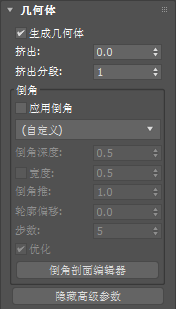
- 生成几何体
- 将 2D 的几何效果切换为 3D 的几何效果。
- 挤出
- 设置挤出深度。
- 挤出分段
- 指定在挤出文本中创建的分段数。
“倒角”组
- 应用倒角
- 切换对文本执行倒角。
- 预设列表
- 从下拉列表中选择一个预设倒角类型,或选择“自定义”以使用通过倒角剖面编辑器创建的倒角。预设包括:“凹面”、“凸面”、“凹雕”、“半圆”、“边缘”、“线性”、“S 形区域”、“三步”和“两步”。
注: 您创建并保存的任何倒角将显示在列表中。
- 倒角深度
- 设置倒角区域的深度。
- 宽度
- 该复选框用于切换功能以修改宽度参数。默认设置为未选中状态,并受限于深度参数。选中以从默认值更改宽度,并在宽度字段中输入数量。
- 倒角推力
- 设置倒角曲线的强度。例如,使用凹面倒角预设时,0 值表示完美的线性边,-1 表示凸边,+1 表示凹边。
- 轮廓偏移
- 设置轮廓的偏移距离。
- 步数
- 设置用于分割曲线的顶点数。步数越多,曲线越平滑。
- 优化
- 从倒角的直线段移除不必要的步数。默认设置为启用。
- “倒角剖面编辑器”按钮
- 切换“倒角剖面编辑器”窗口,使您可以创建您自己的自定义剖面。
- “显示高级参数”按钮
- 切换高级参数。
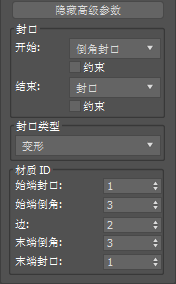
“封口”组
- 开始
- 设置文本正面的封口。选项包括:“封口(简单封口无倒角)”、“无封口(开放面)”、“倒角封口”、“倒角无封口”。默认设置为“倒角封口”。
- 结束
- 设置文本背面的封口。选项包括:“封口(简单封口无倒角)”、“无封口(开放面)”、“倒角封口”、“倒角无封口”。默认设置为“封口”。
- 约束
- 对选定面使用选择约束。
“封口类型”组
- 变形
- 使用三角形创建封口面。
- 栅格
- 在栅格图案中创建封口面。封口类型的变形和渲染要比渐进变形封口效果好。
- 细分
- 使用细分图案创建将变形的封口面。
“材质 ID”组
使用此组可将单独选定的材质应用于“始端封口”、“始端倒角”、“边”、“末端倒角”和“末端封口”。
“动画”卷展栏
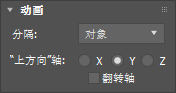
- 分离
- 设置为文本的哪部分设置动画。选项包括:
对象 将动画全局应用到整个文本元素。 字符 将字符作为子对象分离,仅为选定字符生成动画。 字词 将字词作为子对象分离,仅为选定字词生成动画。 线形 将文本行作为子对象分离,仅为选定行生成动画。 段落 将段落作为子对象分离,仅为选定段落生成动画。 - 上方向轴
- 将文本元素的向上方向设置为 X、Y 或 Z 轴。如果使用动画预设,而用于创建该预设的原始对象的方向轴与当前文本元素的方向轴不同,这导致文本使用错误的方向,则需要使用此选项。
- 翻转轴
- 反转文本元素的方向。如果使用动画预设,而用于创建该预设的原始对象的方向轴与当前文本元素的方向轴不同,这导致文本使用错误的方向,则需要使用此选项。